Índice
Abrir um arquivo é uma das operações mais básicas no mundo do computador, e normalmente é tão simples quanto clicar duas vezes no ícone do arquivo. Mas o que acontece quando seu arquivo abre no programa errado? Ele pode interromper seriamente seu fluxo de trabalho e perder seu tempo, e dependendo do aplicativo, pode até mesmo atrasar seu computador para um rastejamento.
A maioria dos arquivos de computador tem uma extensão de nome de arquivo que corresponde ao seu formato de arquivo, como PDF, JPEG ou DOCX, e esse formato de arquivo específico está associado a um dos aplicativos que estão instalados no seu computador. Essa associação diz ao seu computador qual o programa a ser iniciado quando você clica duas vezes no ícone de um arquivo para abri-lo.
Mas quando você instalar vários aplicativos que podem ler o mesmo formato de arquivo, você terá que decidir qual aplicativo você quer fazer o padrão. Veja como fazer o Preview do aplicativo padrão para qualquer um dos seus tipos de arquivo suportados no Mac!
Alterar o aplicativo padrão para abrir arquivos para visualização prévia
Para completar este processo, você pode usar qualquer arquivo que use o formato de arquivo que você deseja atualizar. Se você quiser fazer o Preview o leitor de imagem padrão para todos os arquivos JPG, você pode aplicar estes passos a qualquer arquivo JPG; se você quiser fazer o Preview o leitor de PDF padrão para todos os arquivos PDF, você pode usar qualquer arquivo PDF, e assim por diante.
Lembre-se de que você só deve fazer a Pré-visualização do aplicativo padrão para um formato de arquivo que ele possa realmente abrir.
Passo 1: Selecione o arquivo
Abra um novo Finder e navegue até à localização do seu ficheiro.
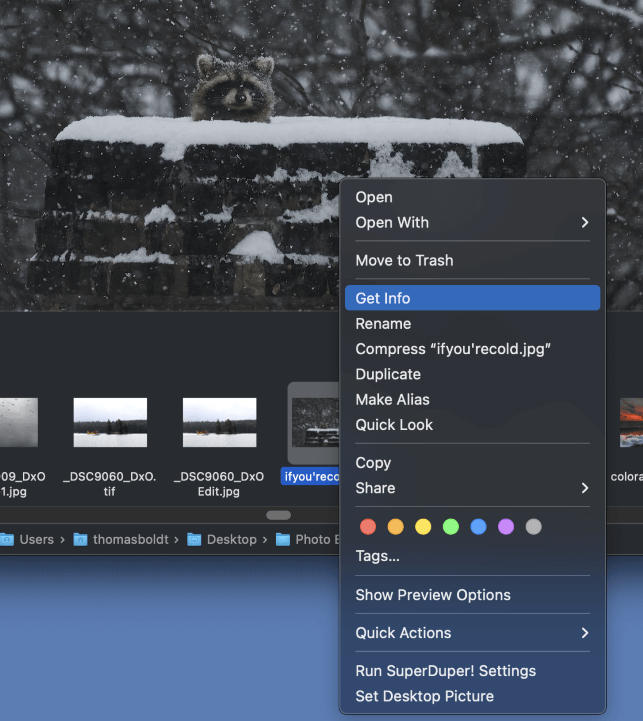
Clique com o botão direito do mouse em sobre o ícone de arquivo e, em seguida, selecione Obter Informações a partir do menu popup.
Alternativamente, você também pode Clique com o botão esquerdo do mouse em o ícone de arquivo uma vez para selecionar o arquivo e depois pressione o atalho de teclado Comando + I (essa é uma carta i para a informação!) para abrir o Informações painel.
Passo 2: O Painel Informativo
O Informações O painel será aberto, mostrando todos os metadados relacionados ao seu arquivo e uma visualização rápida do conteúdo.
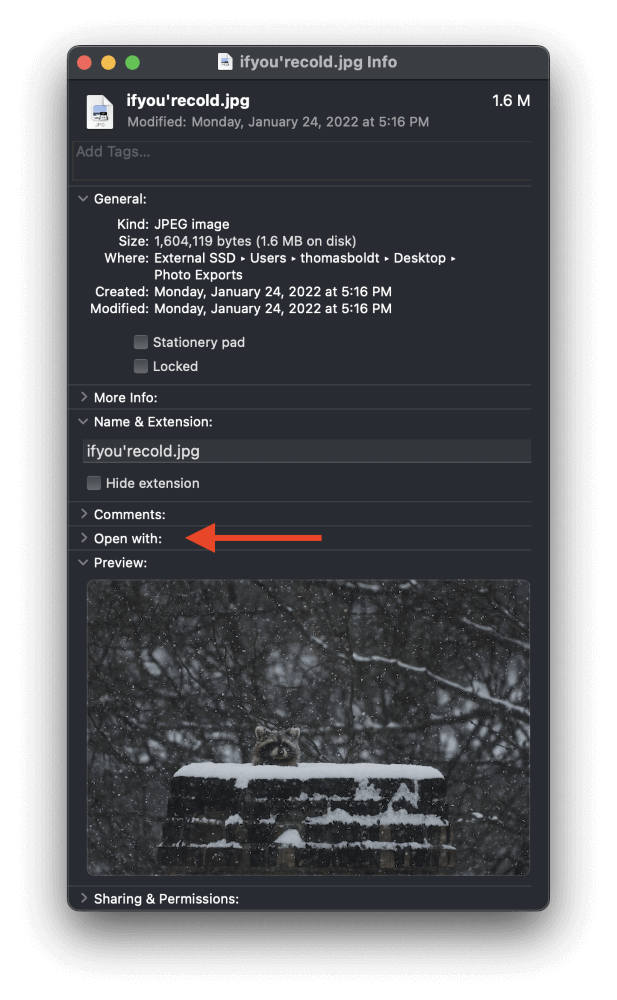
Localize a secção etiquetada Abrir com e clique o pequeno ícone de seta para expandir a secção.
Passo 3: Faça a Pré-visualização da Aplicação Padrão
Do Abrir Com selecione o menu suspenso Pré-visualização app da lista.
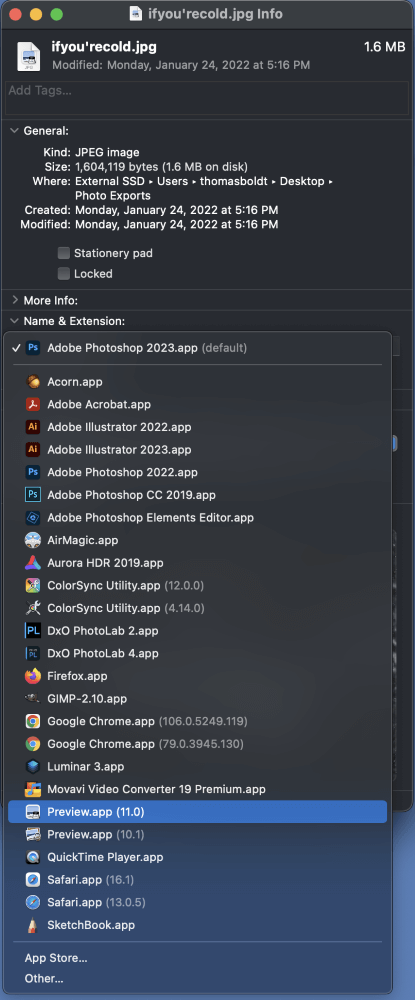
Se o Pré-visualização app está faltando na lista, desça até o final da lista e clique em Outros Uma nova janela se abrirá, mostrando o seu Aplicações que lista todas as aplicações actualmente instaladas no seu Mac.
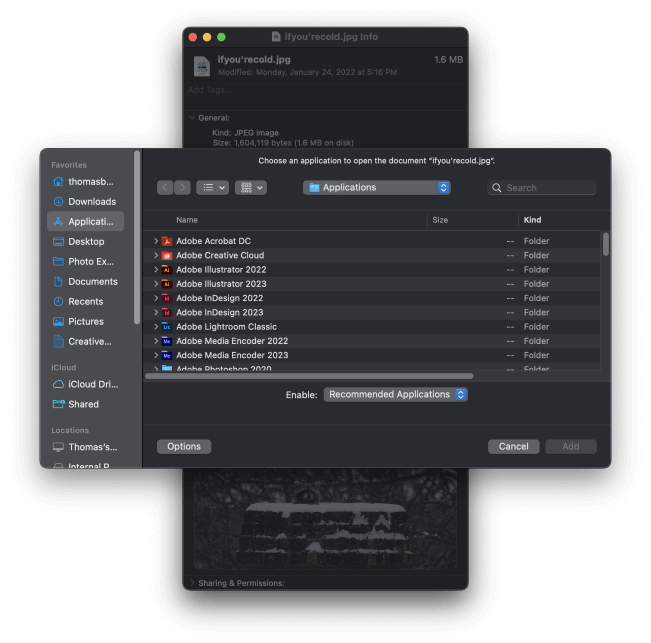
Por padrão, a janela só permitirá que você selecione Aplicativos Recomendados, mas se necessário, você pode ajustar o menu suspenso para permitir que você selecione Todos os Aplicativos.
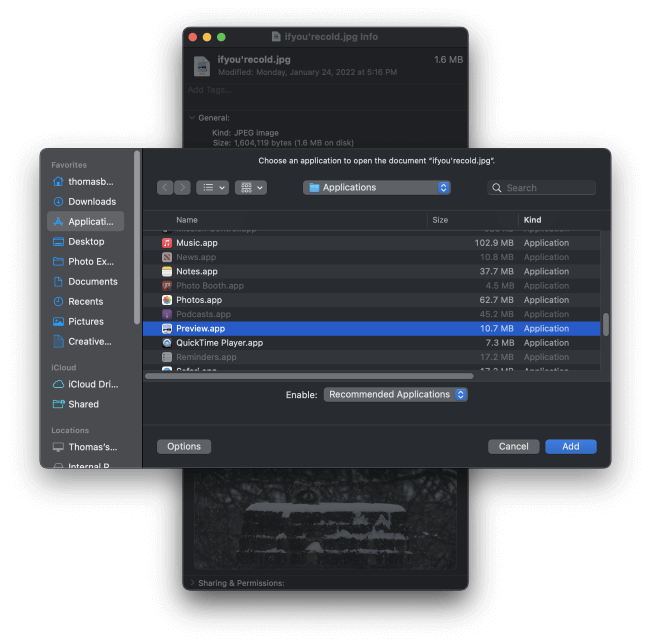
Navegue para selecionar o aplicativo Preview, depois clique no Adicione ...botão.
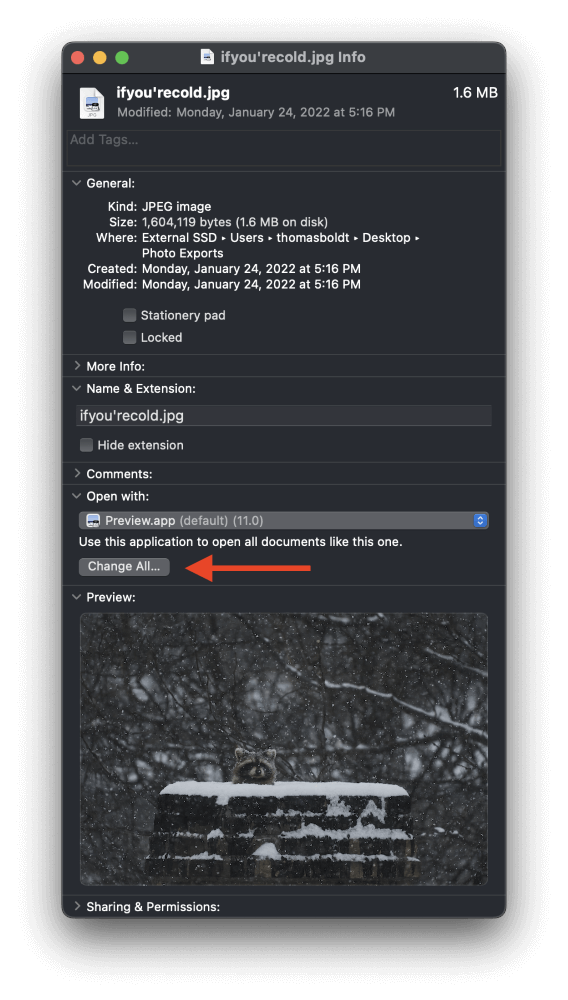
Por último, mas não menos importante, clique no botão Mudar Tudo para garantir que todos os outros arquivos que compartilham o mesmo formato de arquivo também serão abertos com a Visualização prévia.
O seu Mac abrirá uma última janela de diálogo pedindo-lhe para confirmar as alterações.
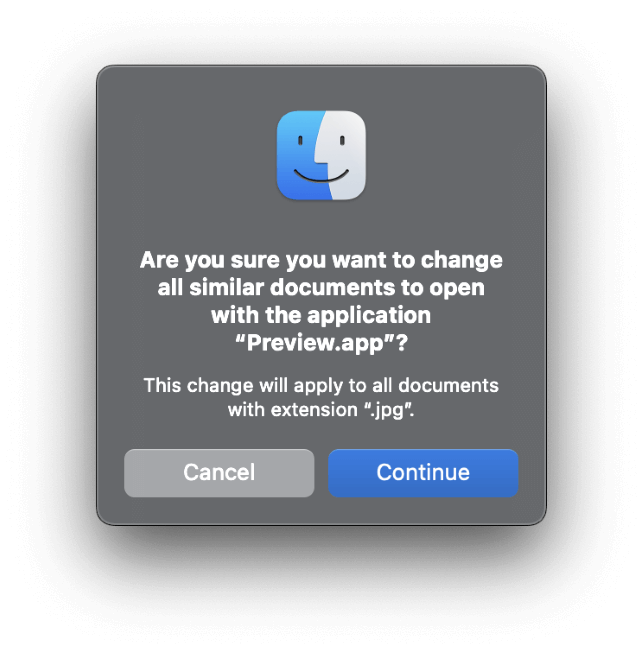
Clique no botão Continuar Você acabou de fazer o Preview do aplicativo padrão para o formato de arquivo selecionado, mas pode usar esses mesmos passos para definir diferentes aplicativos padrão para qualquer tipo de formato de arquivo.
Como usar a Pré-visualização sem torná-la o aplicativo padrão
Se você quiser abrir um arquivo com o aplicativo Preview sem alterar permanentemente a associação de arquivos padrão, você pode fazer isso muito facilmente!
Abra uma janela do Finder e navegue para selecionar o arquivo que você deseja abrir. Clique com o botão direito do mouse em o ícone de arquivo para abrir o menu de contexto popup e, em seguida, selecione a opção Abrir Com que se expandirá para mostrar todos os aplicativos recomendados que podem ser usados para abrir seu arquivo selecionado.
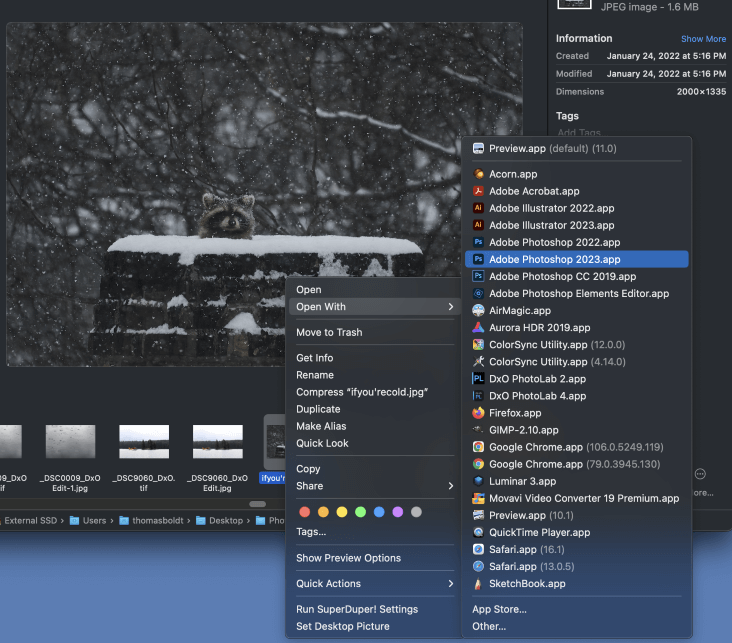
Clique para selecionar um dos aplicativos da lista, ou selecione o Outros A entrada a partir do fundo do aplicativo que você quer não está listada, e então navegue para encontrar o aplicativo desejado.
Seu arquivo será aberto com o programa escolhido desta vez, mas ele não irá alterar o aplicativo padrão que já está associado a esse tipo de arquivo.
Uma palavra final
Parabéns, você acabou de aprender como fazer o Preview padrão no Mac para todas as suas necessidades de abertura de arquivos!
Embora possa parecer uma coisa pequena, este tipo de habilidades é o que separa os usuários de computadores iniciantes dos usuários de computadores avançados. Quanto mais confortável você estiver trabalhando com seu Mac, mais produtivo e criativo você pode ser - e mais divertido você pode ter!
Feliz pré-visualização!

